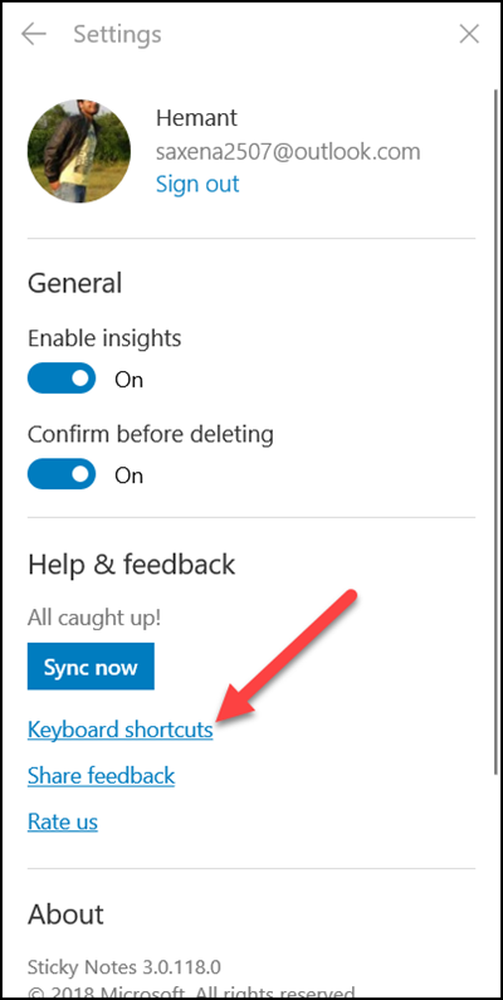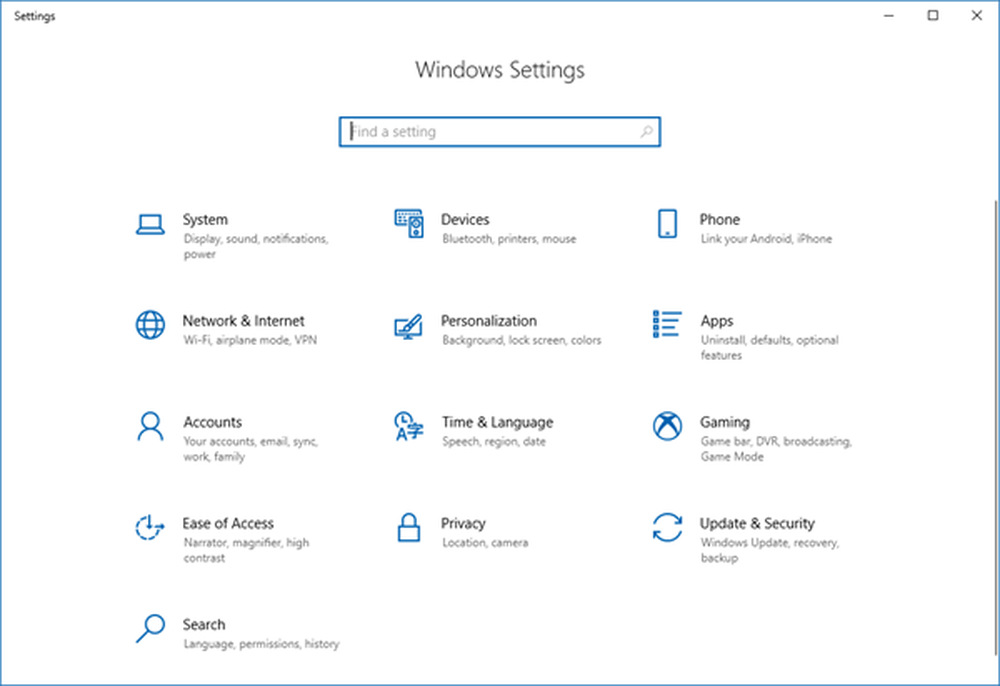Liste des nouvelles commandes d'exécution dans Windows 8/10
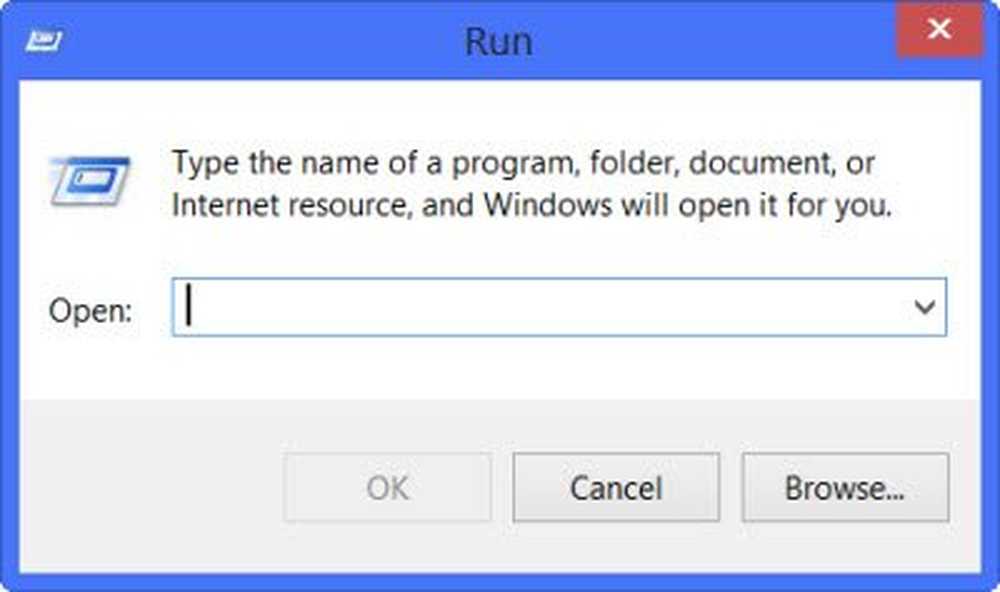
le Exécuter la commande sous Windows, vous permet d'exécuter n'importe quelle tâche ou processus Windows. Bien que son utilisation fût très populaire dans Windows XP, dans les versions ultérieures de Windows, son importance a été légèrement réduite, car le champ de recherche Windows a également agi comme un champ d'exécution..
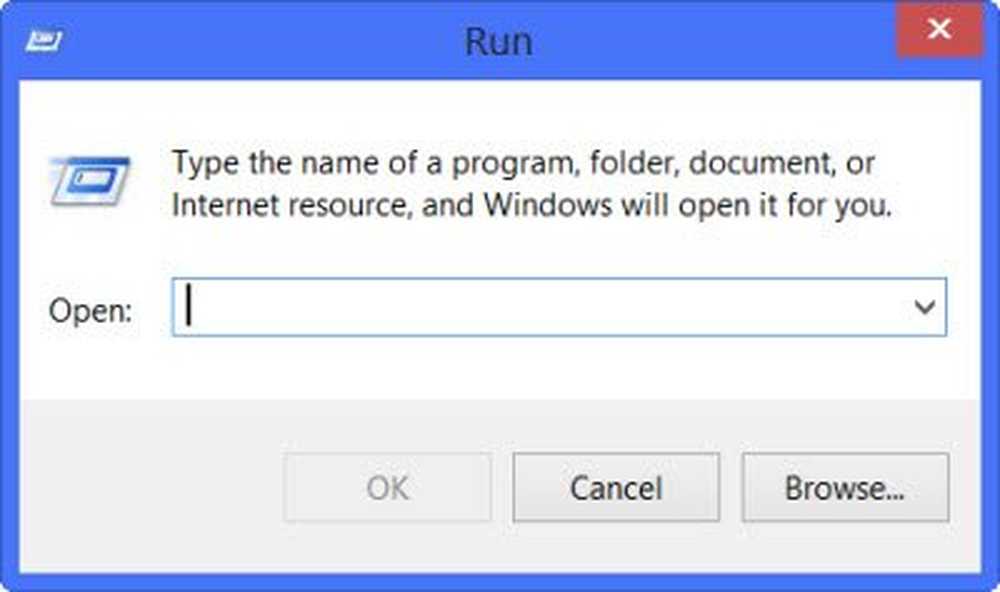
Pourtant, de nombreux utilisateurs privilégiés préfèrent utiliser le Exécuter la boîte de dialogue. Si vous savez que toutes les commandes d'exécution correspondent à une tâche, à un outil, à un processus, à un utilitaire, à des paramètres ou à un élément particulier accessible via le Panneau de configuration, vous pouvez facilement l'ouvrir à l'aide de la boîte de dialogue Exécuter. Mais vous ne pouvez ouvrir aucune application. en utilisant la boîte de dialogue Run. Pour cela, vous devrez créer vos propres commandes Exécuter afin de pouvoir ouvrir n’importe quel logiciel ou application via la boîte de dialogue Exécuter Windows..
Pour ouvrir la boîte de dialogue Exécuter, vous pouvez appuyer sur WinKey + R. Vous pouvez également taper Run dans le champ de recherche pour y accéder. Sous Windows 8 et Windows RT, vous pouvez également ouvrir la boîte de dialogue Exécuter à l'aide du menu WinX. Outre plusieurs commandes Run geeky moins connues, Windows comprend de nombreuses autres commandes Run. Voici la liste de quelques nouvelles commandes Run utiles qui ont été introduites dans Windows 8:
Nouvelles commandes d'exécution sous Windows
- Ajouter des fonctionnalités à Windows 8: windowsanytimeupgradeui
- Options de démarrage avancées: bootim
- Acheter une clé de produit en ligne: purchasewindowslicense
- Propriétés DirectAcesss daprop
- Historique du fichier: filehistory
- Disque de récupération: recoverydrive
- Actualisez votre PC: systemreset
- Pas enregistreur psr
- Gestionnaire de tâches: launchtm (en dehors de taskmgr)
- Clavier tactile et panneau d'écriture manuscrite: onglet
- Outil de gravure d'image de disque Windows: isoburn
- Windows SmartScreen: smartscreensettings
- Cache du Windows Store vide: wsreset
- Programme d'installation autonome Windows Update: wusa
Si j'ai oublié quelque chose ou si je me suis trompé quelque part en faisant la liste, veuillez le signaler dans les commentaires et je le corrigerai.
Lis: Exécuter des commandes dans Windows 7.
Si vous recherchez un gratuiciel tiers riche en fonctionnalités pour exécuter des commandes, vous pouvez essayer Executor. Comment supprimer des entrées individuelles de l'historique des commandes d'exécution peut également vous intéresser.